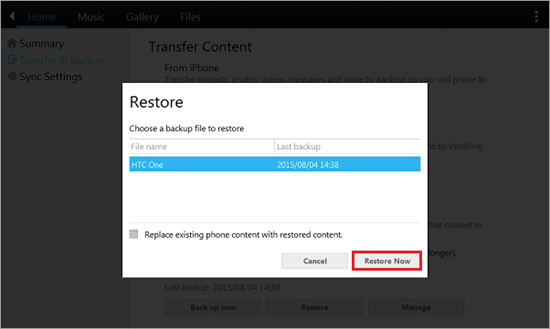¿Cómo Recuperar Archivos Borrados de HTC Mobile?
El HTC U13 ha sido lanzado en el mercado el verano pasado por la compañía HTC, mientras que Huawei presentó el teléfono inteligente P30. Estos dos teléfonos inteligentes son hermosos y bien diseñados. El tamaño puede caber cómodamente en su mano y tienen bastantes similitudes. Sin embargo, hay algunas diferencias entre los dos teléfonos, y es por eso que algunas personas prefieren un Huawei Y9 (2019) y otros prefieren HTC U12+.
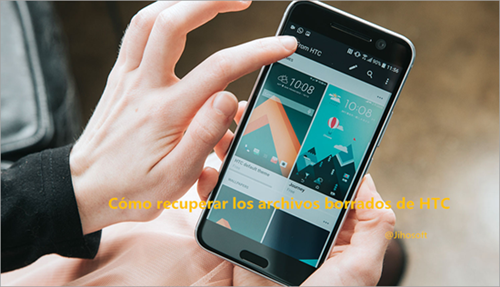
Sin embargo, no importa qué teléfono inteligente tiene, la pérdida inesperada de datos molesta a la gente a veces. Le hemos presentado una manera fácil de recuperar los datos borrados de Huawei en el post anterior, y esta vez, queremos hablar cómo recuperar los archivos borrados de HTC.
Cómo recuperar archivos borrados de HTC U13/ U12+/ U11, HTC U Ultra?
La razón más común por la que perdimos los datos es la supresión por error. Aparte de eso, las operaciones como la restauración de fábrica, la actualización de Android y el Android ROM flashing también eliminarán los datos de su teléfono HTC. Por lo que debe asegurarse de que tiene la copia de seguridad antes de eliminarlos. Sin embargo, si ha perdido los datos y no tiene copia de seguridad, es necesario buscar los softwares de recuperación para ayudarle.
Pruebe Jihosoft Recuperación de Datos Android, que ha sido recientemente actualizado para ser compatible con los dispositivos Android más populares, incluso la última HTC 11. Es capaz de recuperar fotos, vídeos, contactos, mensajes, registro de llamadas, correo de voz, mensajes de WhatsApp, historial Viber, mensajes Kik y otros datos borrados de HTC U13/ U12+/ U11, HTC U Ultra, HTC 10, HTC Bolt, HTC One A9, HTC One M9 / M8 / M7, HTC Desire, etc.
Se trata de un software de escritorio y tiene que descargarlo en su ordenador. A continuación, siga las instrucciones a continuación para recuperar los archivos borrados de HTC.
- Abra la opción de depuración USB en su móvil HTC
- Inicie el programa y elija el tipo de datos para escanear
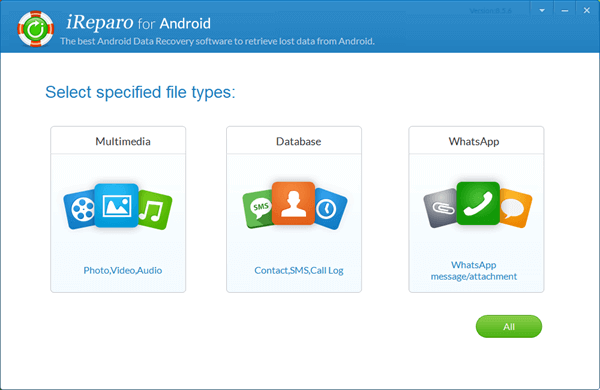
- Conecte HTC teléfono a la computadora
- Haga clic en “Escanear” cuando el programa reconoce el dispositivo
Si el programa no puede reconocer su móvil, por favor, instale el controlador USB en la computadora HTC y vuelva a conectarlo a la computadora. - Haga una vista previa y recupere los archivos eliminados de HTC
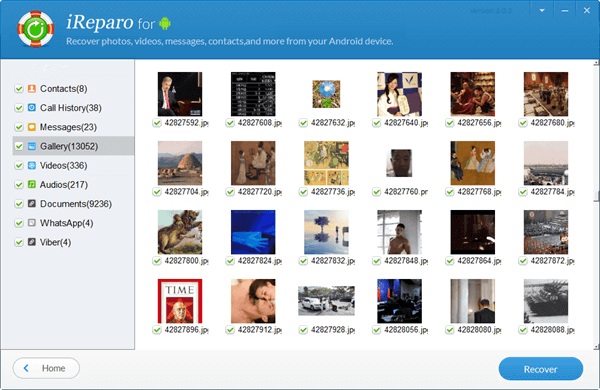
Se trata de un software de pago, pero se puede descargar la versión gratuita de prueba para ver lo bien que funciona. La versión de prueba sólo permite obtener una vista previa de los datos perdidos que se han encontrado. Para recuperar los datos perdidos, por favor, actualice el software a la versión completa.
¿Cómo hacer una copia de seguridad y restaurar los datos del teléfono de HTC?
Hacer una copia de seguridad de su teléfono HTC es sin duda una solución útil para evitar la pérdida en el futuro. Y el texto siguiente le mostrará cómo hacer una copia de seguridad y restaurar los datos a través de HTC Sync Manager. Por cierto, el teléfono debe utilizar HTC Sense 5.5 o la versión posterior.
Los archivos que HTC Sync Manager puede hacer la copia de seguridad y restaurar incluye la camara de fotos y vídeos, archivos de música, contactos, mensajes, historial de llamadas, calendario, tonos de llamada, fondos de escritorio, la configuración del sistema y las aplicaciones de HTC, documentos de oficina guardardos en el teléfono, etc. .
¿Cómo hacer una copia de seguridad de su teléfono HTC?
- Conecte su HTC teléfono a la computadora
- Inicie HTC Sync Manager y haga clic en Inicio> Transferencia y Copia de seguridad
- En Copia de seguridad y restauración
Seleccione si desea hacer una copia de seguridad de los contenidos multimedia almacenados su teléfono
Seleccione si desea hacer una copia de seguridad cada vez que su teléfono conecte al ordenador - Haga clic en hacer copia de seguridad ahora
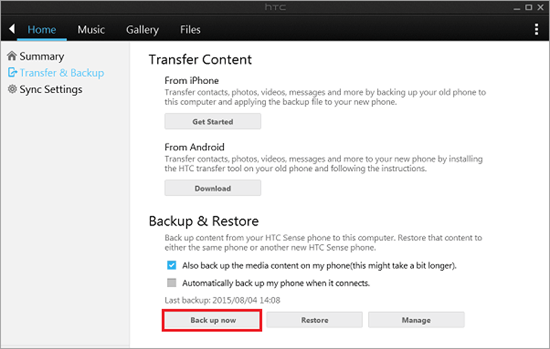
¿Cómo restaurar el archivo de copia de seguridad a su teléfono HTC?
- Conecte el teléfono HTC a la computadora
- Inicie HTC Sync Manager y haga clic en Inicio> Transferencia y copia de seguridad
- En Copia de seguridad y restauración, haga clic en Restaurar y seleccione un archivo de copia de seguridad para restaurar